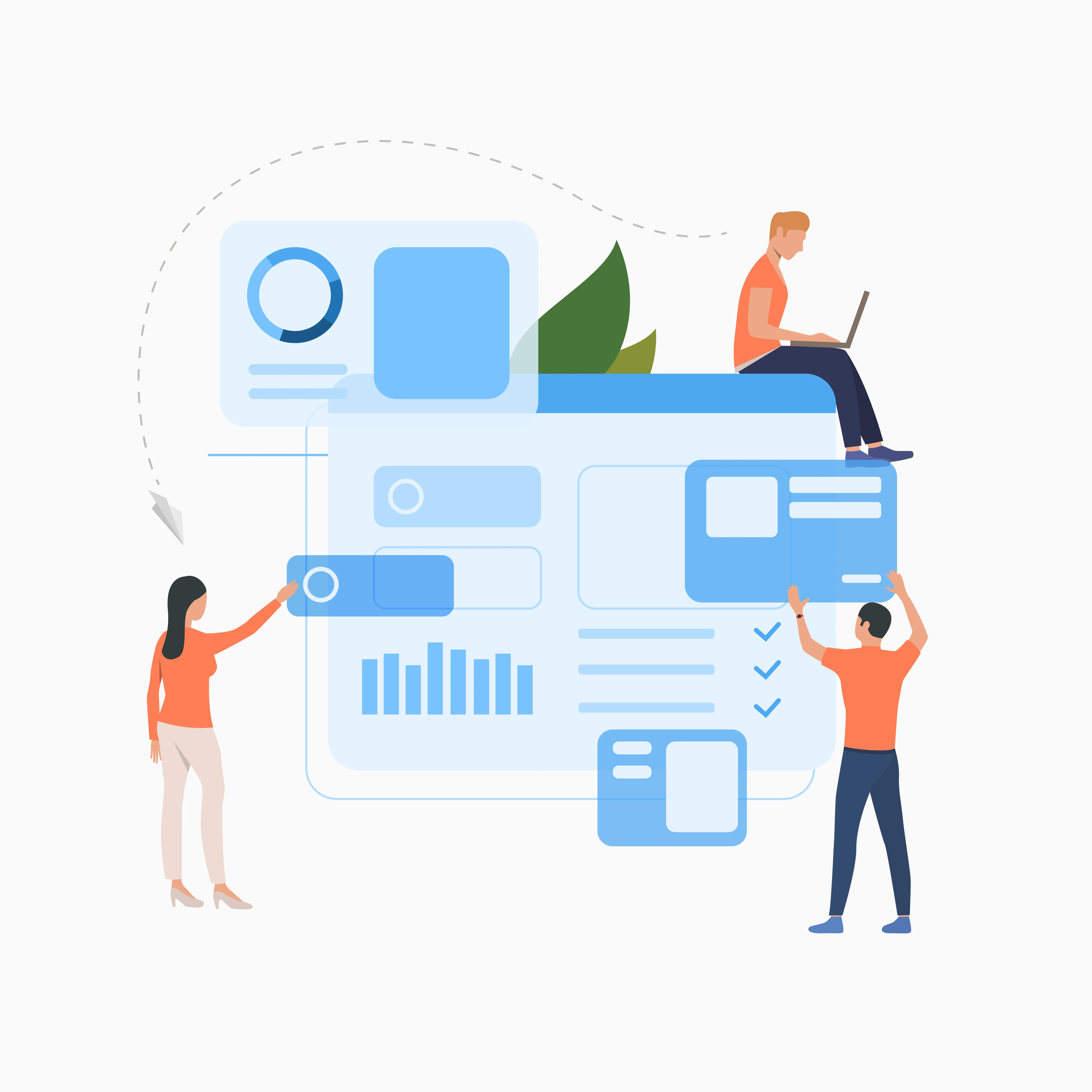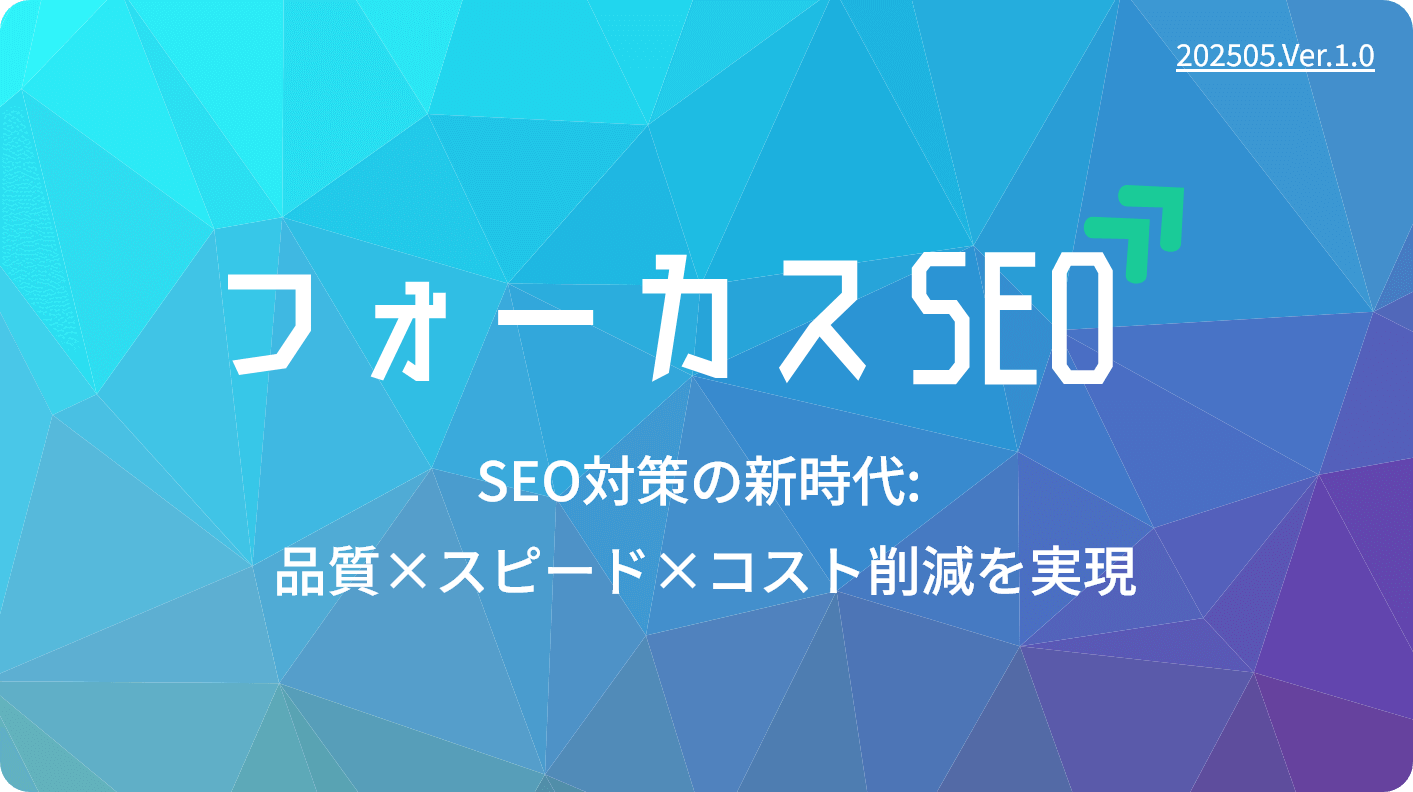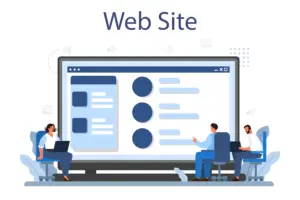KNOWLEDGE HUB
ナレッジハブ
2025/8/1
WordPressを使ったホームページ制作|メリット・デメリットと始め方
現代のビジネスにおいて、ホームページは企業の顔であり、オンライン上の拠点となる重要な存在です。そのホームページ制作の主流となっているのが、**WordPress(ワードプレス)**です。本記事では、SEOに精通したWebライターの視点から、WordPressがなぜこれほどまでに世界中で支持されているのか、その理由から具体的な始め方、さらにはプロに依頼する場合の費用相生まで、網羅的に解説します。これからWordPressでホームページを立ち上げようと検討している方、あるいは既に運用しているがさらに理解を深めたいという方にとって、有益な情報を提供することを目指します。専門的な知見に基づき、具体的かつ実践的な内容を盛り込んでいるため、ぜひ最後までご覧ください。
目次
1. WordPressが世界中で使われる理由
WordPressは、全世界のウェブサイトの実に40%以上で利用されていると言われる、圧倒的なシェアを誇るCMS(コンテンツ・マネジメント・システム)です。なぜこれほどまでに多くの個人や企業がWordPressを選ぶのでしょうか。その理由は、単に「無料で使えるから」というだけではありません。複数の要因が複雑に絡み合い、WordPressを唯一無二の存在へと押し上げています。
圧倒的なシェアとオープンソースの力
WordPressの最大の強みは、オープンソースであるという点にあります。これは、ソフトウェアの設計図にあたるソースコードが全世界に公開されており、誰でも自由に利用、改変、再配布できることを意味します。このオープンソースという性質が、以下のような好循環を生み出しています。
- 世界中の開発者による貢献: 世界中の有能な開発者が、日々WordPress本体の機能改善やセキュリティ強化に貢献しています。一個人が、あるいは一企業が開発するシステムとは、その規模とスピード感が全く異なります。
- 豊富な情報量: 利用者が多いため、関連する情報がインターネット上に溢れています。基本的な使い方から、専門的なカスタマイズ、トラブルシューティングに至るまで、検索すればほとんどの情報が見つかります。これは、初心者にとって非常に心強い点です。
- エコシステムの形成: WordPressを中心として、テーマ(デザインテンプレート)やプラグイン(拡張機能)を開発・販売する企業や個人が数多く存在し、巨大な経済圏(エコシステム)を形成しています。これにより、ユーザーは多様な選択肢の中から自社のニーズに合った機能やデザインを容易に手に入れることができます。
専門知識がなくても更新が容易
かつてのホームページは、HTMLやCSSといった専門的なマークアップ言語の知識がなければ、テキストの修正や画像の差し替えすら困難でした。しかし、WordPressを導入すれば、管理画面から直感的な操作でページの作成や更新が可能です。
まるでブログを更新するような手軽さで、専門知識のない担当者でも、「お知らせ」の更新や**「施工事例」の追加**などを自社で行えるようになります。これにより、外部の制作会社に都度依頼する必要がなくなり、迅速な情報発信とコスト削減を両立できるのです。
高いカスタマイズ性と拡張性
WordPressは、そのままでも十分に高機能ですが、「テーマ」と「プラグイン」によって、その可能性は無限に広がります。
- テーマ(デザインテンプレート): 世界中で数万種類以上のテーマが配布・販売されています。無料でありながら高品質なものから、特定の業種に特化した高機能な有料テーマまで様々です。これらを利用することで、プロがデザインしたようなクオリティの高いホームページを、比較的容易に構築できます。
- プラグイン(拡張機能): 「お問い合わせフォームを設置したい」「SEO対策を強化したい」「セキュリティを向上させたい」「EC機能を追加したい」といった、あらゆる要望に応えるプラグインが存在します。これらを組み合わせることで、自社のビジネスに必要な機能を自由に追加し、ホームページを強力なビジネスツールへと進化させることが可能です。
これらの理由から、WordPressは単なるブログ作成ツールにとどまらず、小規模な個人サイトから大規模な企業サイト、ECサイトまで、あらゆるニーズに対応できる柔軟性と拡張性を備えた、強力なプラットフォームとして世界中で支持されているのです。
2. ホームページ制作にWordPressを使うメリット
WordPressを利用してホームページを制作することには、コスト面から機能面、そしてマーケティング面に至るまで、計り知れないメリットが存在します。ここでは、特に企業がWordPressを選ぶべき理由となる主要なメリットを、深く掘り下げて解説します。
メリット1:コストを抑えて構築・運用できる
ホームページ制作にかかる費用は、大きく「初期費用」と「運用費用」に分けられます。WordPressは、この両面でコストメリットを提供します。
- 初期費用の削減: WordPressのソフトウェア自体は無料で利用できます。そのため、初期費用として必須となるのは、サーバー代とドメイン代のみです。もちろん、有料のテーマやプラグインを導入したり、プロに制作を依頼したりすれば別途費用はかかりますが、基本的な構成であれば非常に低コストでスタートできます。ゼロからシステムを開発するフルスクラッチ開発と比較すれば、その差は歴然です。
- 運用費用の削減: 前述の通り、WordPressは専門知識がなくても更新が容易です。日々の細かな更新を自社で行う「内製化」が可能になるため、外部業者への更新依頼費用を大幅に削減できます。これにより、常に最新の情報をスピーディーに発信できる体制が整い、顧客満足度の向上にも繋がります。
メリット2:SEOに強い構造と施策の実行しやすさ
検索エンジン最適化(SEO)は、現代のWebマーケティングにおいて最も重要な施策の一つです。WordPressは、その構造自体がSEOに有利に働くよう設計されています。
- 検索エンジンが認識しやすい構造: WordPressが生成するコードは、Googleなどの検索エンジンがクロール(情報収集)しやすい、論理的でクリーンな構造になっています。
- SEO関連プラグインの充実: 「All in One SEO Pack」や「Yoast SEO」といった高機能なSEOプラグインを導入することで、専門家でなくても高度なSEO設定が可能になります。具体的には、各ページのタイトルタグやメタディスクリプションの設定、XMLサイトマップの自動生成、パンくずリストの設置などを簡単に行えます。
- コンテンツマーケティングとの親和性: SEOで成果を出すためには、ユーザーにとって価値のあるコンテンツを継続的に発信することが不可欠です。WordPressのブログ機能(投稿機能)は、まさにこのコンテンツマーケティングを実践するための最適なツールです。定期的に専門性の高い記事を追加していくことで、サイト全体の評価を高め、様々なキーワードでの検索流入を期待できます。
メリット3:豊富なデザインテンプレート(テーマ)
デザインは、ホームページの第一印象を決定づける重要な要素です。WordPressには、プロのデザイナーが作成した高品質なデザインテンプレートである**「テーマ」**が豊富に存在します。
- デザインの統一感: テーマを適用するだけで、サイト全体のデザインに統一感が生まれます。フォントや色使い、レイアウトなどが予め設計されているため、デザインの知識がなくても洗練された見た目を実現できます。
- レスポンシブデザインへの標準対応: 近年、スマートフォンからのアクセスはPCを上回るのが当たり前になっています。レスポンシブデザインとは、PC、スマートフォン、タブレットなど、異なる画面サイズに応じて表示が最適化されるデザインのことです。現在のほとんどのWordPressテーマは、このレスポンシブデザインに標準で対応しているため、特別な対策をせずともモバイルフレンドリーなサイトを構築できます。これは、ユーザー体験の向上はもちろん、Googleがモバイル対応を評価指標の一つとしているSEOの観点からも極めて重要です。
- 業種特化型テーマの存在: コーポレートサイト向け、飲食店向け、美容室向け、不動産向けなど、特定の業種に特化して作られたテーマも多数存在します。これらを利用すれば、その業種に必要とされる機能やデザイン要素が予め組み込まれているため、より効率的にホームページを制作できます。
メリット4:機能の拡張が自由自在(プラグイン)
WordPressの真価は、プラグインによる機能拡張にあると言っても過言ではありません。
- お問い合わせフォーム: ビジネスサイトに必須のお問い合わせフォームも、プラグインを使えば数クリックで設置できます。
- セキュリティ強化: 不正アクセスやマルウェアからサイトを守るためのセキュリティプラグイン。
- バックアップ: 万が一の事態に備え、サイトのデータを自動でバックアップしてくれるプラグイン。
- 多言語対応: 海外向けのビジネス展開を視野に入れる場合、サイトを多言語化するプラグインも役立ちます。
- EC機能: ショッピングカート機能を追加し、オンラインストアを構築することも可能です。
このように、プラグインを組み合わせることで、自社の成長やビジネスモデルの変化に合わせて、ホームページの機能を柔軟に進化させ続けることができるのです。
3. 知っておきたいデメリットとセキュリティリスク
多くのメリットを持つWordPressですが、万能というわけではありません。特に、その人気の高さとオープンソースという性質から、特有のデメリットやセキュリティリスクも存在します。これらを正しく理解し、適切な対策を講じることが、安全なホームページ運用には不可欠です。
デメリット1:表示速度が遅くなる傾向
WordPressは、ユーザーがページにアクセスするたびに、データベースから情報を取得し、プログラムを実行してページを動的に生成します。これに対し、HTMLファイルだけで構成された静的サイトは、完成されたページをそのまま表示するだけです。
この動的生成という仕組み上、WordPressは静的サイトと比較してページの表示速度が遅くなる傾向にあります。ページの表示速度は、ユーザーの離脱率に直結するだけでなく、Googleの検索順位決定要因の一つでもあります。そのため、以下のような対策が重要になります。
- 高性能なサーバーを選ぶ: サーバーの処理能力は、表示速度に大きく影響します。
- 画像の最適化: サイズの大きい画像をそのままアップロードすると、ページの読み込みが著しく遅くなります。事前に圧縮する、適切なサイズにリサイズするなどの対応が必要です。
- キャッシュプラグインの導入: 一度生成したページを一時的に保存(キャッシュ)し、次回以降のアクセスではそのキャッシュを表示することで、サーバーの負荷を軽減し、表示を高速化するプラグインを活用します。
デメリット2:セキュリティの脆弱性というリスク
WordPressの圧倒的なシェアは、同時に攻撃者の標的になりやすいというリスクも生み出します。世界中のハッカーが、WordPressの脆弱性を狙って常に攻撃を仕掛けていると言っても過言ではありません。主な攻撃手法と、それによって引き起こされる被害は以下の通りです。
- 不正ログイン: 管理画面への不正ログインにより、サイトを乗っ取られる。
- コンテンツの改ざん: サイトの内容を書き換えられたり、意図しない広告を表示させられたりする。
- マルウェアの埋め込み: サイト訪問者のPCにウイルスを感染させるような、悪質なコードを埋め込まれる。
- 個人情報の漏洩: お問い合わせフォームなどから得た顧客情報が盗まれる。
これらのリスクを放置すれば、企業の信用失墜に繋がる深刻な事態を招きかねません。
セキュリティ対策は自己責任
WordPressはオープンソースであるため、特定の企業による公式なサポートデスクは存在しません。つまり、セキュリティ対策はすべてサイト運営者の自己責任となります。具体的な対策としては、以下が挙げられます。
- WordPress本体、テーマ、プラグインの定期的な更新: 開発元は、脆弱性が発見されるたびに修正版(アップデート)を配布します。常に最新の状態を保つことが、最も基本的かつ重要な対策です。
- 推測されにくいパスワードの設定: ユーザー名やパスワードは、複雑で推測されにくいものを設定し、使い回しを避けます。
- ログインURLの変更: デフォルトのログインページURLは広く知られているため、変更することで不正アクセスのリスクを低減できます。
- 二段階認証の導入: パスワードに加えて、スマートフォンアプリなどで生成される確認コードの入力を必須にすることで、セキュリティを大幅に向上させます。
- セキュリティプラグインの導入: 不正なアクセスを検知・ブロックしたり、脆弱性をスキャンしたりするプラグインを導入します。
- 定期的なバックアップ: 万が一被害に遭った場合に備え、正常な状態に復元できるよう、定期的にサイトのバックアップを取っておくことが極めて重要です。
これらの対策を怠ると、ある日突然サイトが表示されなくなったり、顧客に多大な迷惑をかけたりする可能性があります。WordPressを利用する以上、セキュリティへの投資と意識は必須であると心得ましょう。
4. レンタルサーバーとドメインの契約手順
WordPressでホームページを制作するには、まずその土台となる「土地」と「住所」を用意する必要があります。Webの世界において、土地にあたるのが「レンタルサーバー」、**住所にあたるのが「ドメイン」**です。ここでは、その契約手順を具体的に解説します。
ステップ1:レンタルサーバーを選ぶ
レンタルサーバーとは、ホームページのデータ(テキスト、画像、WordPressのシステムファイルなど)を保管しておくための、インターネット上に常時接続されたコンピューター(サーバー)をレンタルするサービスです。国内だけでも数多くの事業者が存在し、それぞれ料金や性能、サポート体制が異なります。サーバー選びで考慮すべきポイントは以下の通りです。
- 表示速度と安定性: サーバーのスペック(CPU、メモリなど)や、搭載されているディスクの種類(SSDかHDDか)、ネットワークの速さなどが、サイトの表示速度や安定性に直結します。近年では、より高速な「NVMe」規格のSSDを採用したサーバーが人気です。
- WordPress簡単インストール機能: 多くのレンタルサーバーには、専門知識がなくても管理画面から数クリックでWordPressをインストールできる機能が備わっています。初心者の方は、この機能があるサーバーを選ぶと良いでしょう。
- サポート体制: 電話やメール、チャットでのサポートが充実しているかを確認します。特に初めての方は、トラブル時に迅速に対応してくれる手厚いサポートがあると安心です。
- 料金体系: 初期費用と月額費用を確認します。長期契約をすると割引が適用される場合が多いです。自社の予算に合わせて選びましょう。
- 無料SSL証明書の提供: 現在のWebサイトでは、通信を暗号化する「SSL化(https://~)」が必須です。無料でSSL証明書を提供しているサーバーを選ぶことで、コストを抑えられます。
これらの要素を総合的に比較検討し、自社の目的や規模に合ったレンタルサーバーを選定します。
ステップ2:ドメインを決めて取得する
ドメインとは、「https://example.com」の「example.com」の部分を指す、インターネット上の住所です。ユーザーがホームページにアクセスする際に、このドメインをブラウザに入力します。
- ドメイン名の決め方:
- 短く、覚えやすい: ユーザーが入力しやすく、記憶に残りやすいものが理想です。
- 企業名やサービス名と関連させる: どのようなサイトか一目でわかるようなドメイン名は、ブランディングに繋がります。
- シンプルな文字列: ハイフンを多用したり、複雑な単語の組み合わせは避けましょう。
- トップレベルドメイン(TLD)の選択:
- .com: 最も一般的で、世界中で利用されている信頼性の高いドメインです。
- .jp: 日本国内に住所を持つ組織・個人しか登録できず、日本のサイトであるという安心感を与えます。
- .co.jp: 日本で登記している企業のみが登録できるドメインで、企業の公式サイトとして高い信頼性があります。
- .net: ネットワーク関連の組織向けでしたが、現在では幅広い用途で使われています。
- その他、.org、.info、.bizなど、様々な種類があります。
ステップ3:サーバーとドメインを契約し、紐付ける
契約するレンタルサーバーとドメインが決まったら、各サービスの公式サイトから申し込み手続きを行います。多くの場合、レンタルサーバーの契約時に、ドメインも一緒に取得できるプランが用意されており、手続きが簡単でおすすめです。
申し込みが完了したら、次に**サーバーとドメインを紐付ける作業(ネームサーバー設定)**が必要になります。これは、「このドメインにアクセスが来たら、このサーバーに保管されているデータを表示してください」という設定です。
- サーバーとドメインを同じ会社で契約した場合: 多くの場合、この紐付け作業は自動で行われるか、非常に簡単な設定で完了します。
- サーバーとドメインを別々の会社で契約した場合: ドメインを管理している会社の管理画面で、レンタルサーバー会社から指定されたネームサーバーの情報を入力する必要があります。
この紐付け設定が完了し、情報がインターネット全体に浸透するまでには数時間から最大で72時間程度かかる場合があります。
5. WordPressのインストールと初期設定
レンタルサーバーとドメインの準備が整ったら、いよいよWordPress本体をサーバーにインストールし、ホームページとして機能させるための初期設定を行います。近年のレンタルサーバーでは、このプロセスが大幅に簡略化されています。
WordPressのインストール方法
主なインストール方法は2つあります。
- レンタルサーバーの「簡単インストール機能」を使う:
これが最も簡単で推奨される方法です。レンタルサーバーの管理画面にログインし、「WordPress簡単インストール」といったメニューを選択します。画面の指示に従い、サイト名やユーザー名、パスワードなどを入力するだけで、自動的にインストールが完了します。データベースの作成など、本来であれば専門知識が必要な作業もすべて自動で行ってくれます。 - 手動でインストールする:
WordPress公式サイトからファイルをダウンロードし、FTPソフトを使って自分でサーバーにアップロードする方法です。データベースの作成や設定ファイルの編集も手動で行う必要があり、専門的な知識が求められるため、初心者にはおすすめできません。
「簡単インストール機能」を使えば、数分でWordPressの管理画面にログインできる状態になります。
最低限やっておくべき初期設定
インストールが完了したら、公開前に必ず行っておきたい基本的な設定がいくつかあります。これらはWordPressの管理画面の左側メニューにある「設定」から行います。
- 一般設定:
- サイトのタイトル: ホームページ全体の名前を設定します。(例:「株式会社〇〇」)
- キャッチフレーズ: サイトの簡単な説明文です。テーマによっては表示されない場合もありますが、設定しておきましょう。(例:「〇〇で未来を創造する」)
- WordPressアドレス (URL) と サイトアドレス (URL): 通常は同じURLを入力します。SSL化(https://)が正しく反映されているか確認してください。
- 管理者メールアドレス: WordPressからの重要なお知らせ(アップデート通知、コメント通知など)が届くメールアドレスを設定します。
- 表示設定:
- ホームページの表示: トップページに最新の投稿一覧を表示するか、特定の固定ページを表示するかを選択します。企業サイトの場合は、「固定ページ」を選択し、別途作成したトップページ用のページを指定するのが一般的です。
- 検索エンジンでの表示: 「検索エンジンがサイトをインデックスしないようにする」という項目があります。**サイト制作中はここにチェックを入れておき、公開直前に必ずチェックを外します。**これを忘れると、Googleなどの検索結果に表示されなくなってしまいます。
- パーマリンク設定:
パーマリンクとは、各ページのURL構造のことです。これはSEOの観点からも非常に重要であり、最初に設定したら後から変更しないのが原則です。- デフォルトの「/?p=123」のような形式は、URLを見ても内容が分かりにくいため推奨されません。
- 「投稿名」(https://example.com/sample-post/)や**「カスタム構造」**(例:/blog/%postname%/)などを選択し、URLがシンプルで意味のわかる文字列になるように設定するのがおすすめです。
- ディスカッション設定:
記事に対するコメントを受け付けるかどうかなどの設定を行います。企業サイトの場合、コメント欄は不要なことが多いため、デフォルトでコメントを許可しない設定にしておくと良いでしょう。
これらの初期設定を丁寧に行うことで、その後のサイト運営がスムーズになります。
6. テーマ(テンプレート)の選び方とカスタマイズ
WordPressの大きな魅力の一つが、**「テーマ」**と呼ばれるデザインテンプレートの豊富さです。テーマを変更するだけで、サイト全体のデザインやレイアウト、機能を一瞬で切り替えることができます。ここでは、自社に最適なテーマの選び方と、基本的なカスタマイズ方法について解説します。
無料テーマと有料テーマの違い
WordPressのテーマは、大きく「無料」と「有料」に分けられます。それぞれの特徴を理解し、目的や予算に応じて選びましょう。
- 無料テーマ:
- メリット: 何と言ってもコストがかからない点が魅力です。WordPress公式ディレクトリに登録されているテーマは、一定の品質とセキュリティ基準を満たしており、安心して利用できます。
- デメリット: デザインや機能がシンプルで、カスタマイズの自由度が低い傾向にあります。また、他のサイトとデザインが被りやすく、専門的なサポートは期待できません。
- 有料テーマ:
- メリット: デザイン性が高く、多機能なものがほとんどです。SEO対策や表示速度の高速化など、ビジネス利用を想定した機能が予め組み込まれていることが多いです。マニュアルが整備されていたり、開発者によるサポートが受けられたりする点も大きな利点です。
- デメリット: 数千円から数万円程度の購入費用がかかります。
どちらを選ぶべきか?
個人ブログや趣味のサイトであれば無料テーマでも十分ですが、企業のホームページとして本格的に運用し、集客やブランディングを目指すのであれば、初期投資として質の高い有料テーマを選択することをおすすめします。 長期的に見れば、機能の追加開発やカスタマイズにかかる時間とコストを節約できる可能性が高いからです。
テーマ選びで失敗しないためのチェックポイント
数あるテーマの中から最適なものを選ぶために、以下のポイントを確認しましょう。
- 目的に合っているか:
コーポレートサイト、ブログメディア、ECサイトなど、ホームページの目的に合った構造や機能を備えているかを確認します。例えば、ブログでの情報発信を重視するなら記事が読みやすいデザイン、ECサイトなら商品が魅力的に見えるレイアウトが求められます。 - レスポンシブデザインに対応しているか:
PC、スマートフォン、タブレットなど、あらゆるデバイスで表示が最適化されるレスポンシブ対応は必須条件です。デモサイトを様々な画面幅で表示して確認しましょう。 - カスタマイズのしやすさ:
管理画面の「カスタマイザー」機能で、どこまで直感的にデザインを変更できるかを確認します。ロゴの設定、メインカラーの変更、フォントの選択などが、コードを触らずにできるテーマは初心者にも扱いやすいです。 - 更新頻度とサポート体制:
テーマが定期的にアップデートされているかは、セキュリティと機能維持の観点から非常に重要です。有料テーマの場合は、開発元のサポートフォーラムやマニュアルが充実しているかも確認しましょう。 - 表示速度:
高機能なテーマは、時に動作が重くなることがあります。デモサイトの表示速度を、Googleの「PageSpeed Insights」などのツールを使って計測してみるのも一つの手です。
基本的なカスタマイズ方法
テーマをインストールして有効化したら、管理画面の「外観」→「カスタマイズ」から、サイトの基本的な見た目を調整していきます。ここで設定できる項目はテーマによって異なりますが、一般的には以下のような内容が含まれます。
- サイト基本情報: サイトのロゴ画像やファビコン(ブラウザのタブに表示されるアイコン)を設定します。
- 色(カラー): サイトのメインカラーや背景色、テキストの色などを変更できます。企業のブランドカラーに合わせましょう。
- ヘッダー・フッター: ヘッダー部分のレイアウトや、フッターに表示する会社情報などを設定します。
- ウィジェット: サイドバーやフッターなどに、「最新の投稿」「カテゴリー一覧」「検索ボックス」といった様々な機能パーツ(ウィジェット)を配置できます。
- メニュー: グローバルナビゲーション(サイト上部にある主要ページへのリンク)に表示する項目を設定します。
これらのカスタマイザー機能を活用することで、プログラミングの知識がなくても、ある程度のオリジナル性を出すことが可能です。
7. 必須プラグインの導入と設定方法
WordPressの標準機能だけでは足りない部分を補い、ホームページをより高機能で安全、かつ使いやすいものにするために不可欠なのが**「プラグイン」**です。ここでは、目的別に、多くのサイトで導入が推奨される「必須」とも言えるプラグインを紹介します。
プラグインは、WordPress管理画面の「プラグイン」→「新規追加」から検索し、インストール・有効化することで利用できます。ただし、プラグインを無闇に多く入れすぎると、サイトの表示速度が低下したり、プラグイン同士が競合して不具合を起こしたりする原因にもなります。本当に必要なものだけを厳選して導入しましょう。
セキュリティ対策プラグイン
ホームページを不正アクセスや攻撃から守るために、セキュリティプラグインの導入は最優先事項です。
- SiteGuard WP Plugin:
国産の非常に人気のあるセキュリティプラグインです。ログインページのURLを変更したり、画像認証(ひらがなの文字を入力)を追加したり、ログイン失敗を繰り返すIPアドレスをブロックしたりと、多岐にわたる機能でWordPressの脆弱性をカバーします。設定も日本語で分かりやすく、初心者にもおすすめです。
SEO対策プラグイン
検索エンジンからの評価を高め、アクセスを増やすための内部SEO施策を効率化します。
- All in One SEO (AIOSEO) / Yoast SEO:
これらは世界的に利用されている総合的なSEO対策プラグインです。主な機能は以下の通りです。- 投稿・固定ページごとのタイトルタグ、メタディスクリプションの設定
- 検索エンジン向けのXMLサイトマップの自動生成・送信
- SNSでシェアされた際の表示(OGP設定)の最適化
- パンくずリストの生成
どちらも高機能ですが、自社の運用スタイルに合う方を選びましょう。
バックアッププラグイン
万が一のサーバー障害やハッキング、操作ミスに備え、サイトのデータ(ファイルとデータベース)を定期的にバックアップしておくことは生命線です。
- UpdraftPlus WordPress Backup Plugin:
指定したスケジュール(毎日、毎週など)で自動的にバックアップを取得し、DropboxやGoogle Driveといった外部のクラウドストレージに保存してくれる非常に便利なプラグインです。数クリックでサイト全体の復元も可能で、多くのユーザーに支持されています。
お問い合わせフォームプラグイン
企業のホームページに欠かせない、ユーザーからの連絡窓口を設置します。
- Contact Form 7:
日本で最も広く使われているお問い合わせフォームプラグインです。シンプルながらもカスタマイズ性が高く、確認画面や自動返信メールの設定も柔軟に行えます。スパム対策のための「reCAPTCHA」との連携も容易です。
キャッシュ・高速化プラグイン
ページの表示速度を改善し、ユーザー体験とSEO評価を向上させます。
- WP Super Cache / W3 Total Cache:
一度アクセスされたページを静的なHTMLファイルとして保存(キャッシュ)しておき、次からのアクセス時にそのファイルを表示させることで、サーバーの負荷を軽減し、ページの読み込みを高速化します。設定が比較的簡単な「WP Super Cache」は初心者向け、より詳細な設定が可能な「W3 Total Cache」は中〜上級者向けと言えます。
プラグイン導入時の注意点
- 信頼性: ダウンロード数が多く、評価が高く、最終更新日が新しいプラグインを選びましょう。長期間更新されていないプラグインは、脆弱性が放置されている可能性があります。
- 互換性: 使用しているWordPressのバージョンやテーマ、他のプラグインとの互換性を確認してください。
- 必要性: 機能が重複するプラグインは導入しないようにしましょう。
これらのプラグインを適切に導入・設定することで、WordPressサイトの価値を大きく高めることができます。
8. 固定ページと投稿ページの使い分け
WordPressには、コンテンツを作成するための主要な機能として**「固定ページ」と「投稿ページ」**の2種類があります。これらは似ているようで、その役割と特性は全く異なります。両者の違いを正しく理解し、適切に使い分けることが、分かりやすく整理されたホームページを構築するための鍵となります。
固定ページ(Page)の役割と特徴
固定ページは、その名の通り、時間的な流れに左右されない、普遍的で独立した情報を掲載するために使用します。
- 主な用途:
- トップページ
- 会社概要
- 事業内容・サービス紹介
- 料金案内
- お問い合わせフォーム
- プライバシーポリシー
- サイトマップ
- 特徴:
- 階層構造(親子関係)を持たせられる: 例えば、「サービス」という親ページの下に、「Aサービス」「Bサービス」といった子ページを作成することができます。これにより、情報を体系的に整理できます。
- カテゴリーやタグは設定できない: 固定ページは時系列で管理する情報ではないため、分類のためのカテゴリーやタグの機能はありません。
- 一覧ページは自動生成されない: 作成した固定ページは、メニューや他のページからのリンクを手動で設置しない限り、ユーザーがたどり着くことはありません。
- 個別のテンプレートを適用できる: テーマによっては、特定の固定ページにだけ異なるデザインテンプレート(例:1カラムレイアウト、ランディングページ用テンプレートなど)を適用できる場合があります。
簡単に言えば、企業の公式サイトの「骨格」となる、常にそこに存在し続けるべきコンテンツが固定ページです。
投稿ページ(Post)の役割と特徴
投稿ページは、日々追加・更新されていく、時系列が重要な情報を発信するために使用します。一般的に「ブログ記事」と呼ばれるものがこれにあたります。
- 主な用途:
- お知らせ・ニュースリリース
- ブログ・コラム
- イベント情報
- 導入事例・お客様の声
- 制作実績・施工事例
- 特徴:
- 時系列で管理される: 新しい投稿が一番上に表示され、古い投稿は過去のアーカイブとして蓄積されていきます。
- カテゴリーやタグで分類できる: 例えば、ブログを「SEO」「Webデザイン」「マーケティング」といったカテゴリーに分けたり、「WordPress」「初心者向け」といったタグを付けたりすることで、ユーザーが関連情報を探しやすくなります。
- 一覧ページが自動生成される: カテゴリー別の一覧ページや、月別のアーカイブページなどが自動で生成され、サイト内の回遊性を高めます。
- RSSフィードで配信される: 更新情報をRSSリーダーなどに配信することができます。
コンテンツマーケティングを実践し、SEOを通じて集客を強化するための「血肉」となるコンテンツが投稿ページです。
なぜ使い分けが重要なのか?
この2つを適切に使い分けることで、以下のようなメリットが生まれます。
- ユーザーにとっての分かりやすさ(ユーザビリティの向上): ユーザーは、「会社概要」のような普遍的な情報と、「最新ニュース」のような流動的な情報を、無意識に別のものとして探しています。この使い分けは、ユーザーが求める情報に迷わずたどり着ける、直感的なサイト構造を実現します。
- サイト管理者にとっての管理のしやすさ: コンテンツの種類によって作成場所を分けることで、管理画面が整理され、情報の追加や修正作業が効率的になります。
- SEOへの好影響: 構造化された分かりやすいサイトは、検索エンジンからも評価されやすくなります。特に、投稿機能を活用して専門性の高いコンテンツを定期的に発信することは、サイト全体の評価を高め、長期的な集客に繋がります。
ホームページを設計する最初の段階で、「どの情報を固定ページにし、どの情報を投稿ページにするか」を明確に定義しておくことが、成功への第一歩と言えるでしょう。
9. 自社で更新・運用していくためのポイント
WordPressでホームページを制作する最大のメリットの一つは、専門知識がなくても自社で更新・運用できる点にあります。しかし、そのメリットを最大限に活かし、ホームページを「生きている」ツールとして機能させ続けるためには、いくつかの重要なポイントを押さえておく必要があります。
ポイント1:更新・運用体制を明確にする
まず、誰が、いつ、何を更新するのか、社内での役割分担とルールを明確にすることが不可欠です。
- 担当者の決定: ホームページ運用の主担当者と、その担当者が不在の場合の副担当者を決めます。可能であれば、複数人で管理できる体制が理想です。
- 更新頻度の設定: 「お知らせは週に1回更新する」「ブログは月に2本公開する」など、具体的な目標を設定します。無理のない範囲で、継続可能な計画を立てることが重要です。
- コンテンツの企画: 誰がネタを探し、誰が文章を書き、誰が最終的な承認を行うのか、コンテンツ制作のワークフローを定めておきましょう。
- ユーザー権限の適切な設定: WordPressには、管理者、編集者、投稿者、寄稿者、購読者といった複数のユーザー権限があります。記事の執筆のみを行う担当者には「投稿者」権限を与えるなど、業務内容に応じて適切な権限を付与することで、誤操作によるトラブルを防ぎます。
ポイント2:継続的なコンテンツの追加・更新
ホームページは、作って終わりではありません。定期的に新しい情報を追加し、既存の情報を最新の状態に保つことで、初めてその価値を発揮します。
- ユーザーにとって価値のある情報発信: 自社の専門知識やノウハウを活かしたお役立ち情報、業界の最新トレンド、サービスの導入事例など、ターゲット顧客が興味を持つであろうコンテンツを企画し、発信し続けます。これは、顧客との関係構築だけでなく、SEOの観点からも極めて重要です。
- 古い情報のメンテナンス: 会社情報やサービス内容、料金などに変更があった場合は、速やかに修正します。情報が古いまま放置されているサイトは、ユーザーからの信頼を損ないます。
ポイント3:定期的なメンテナンスの実施
目に見えるコンテンツの更新だけでなく、サイトの裏側、つまりシステムのメンテナンスも欠かせません。これを怠ると、セキュリティリスクの増大やパフォーマンスの低下に繋がります。
- WordPress本体・テーマ・プラグインのアップデート: 開発元から更新通知が来たら、内容を確認した上で速やかにアップデートを行います。これにより、セキュリティの脆弱性が修正され、新機能が利用できるようになります。アップデート前には、必ずバックアップを取る習慣をつけましょう。
- バックアップの定期的な実行と確認: バックアッププラグインが正常に動作しているか、定期的に確認します。実際にバックアップデータから復元できるか、テストしてみることも重要です。
- パフォーマンスの監視: Googleの「PageSpeed Insights」などを使って、定期的にサイトの表示速度をチェックし、問題があれば原因を調査し改善します。
ポイント4:分析と改善のサイクルを回す
ホームページは、公開してからが本当のスタートです。データを分析し、改善を繰り返すことで、より成果の出るサイトへと成長させていくことができます。
- Google Analyticsの導入・活用: どのページが多く見られているか、ユーザーはどのような経路でサイトに訪れたか、滞在時間はどのくらいか、といったデータを分析します。人気の高いコンテンツの傾向を掴み、次の企画に活かしましょう。
- Google Search Consoleの導入・活用: ユーザーがどのような検索キーワードでサイトに流入しているか、検索結果での表示回数やクリック率はどのくらいか、といった情報を確認できます。SEO施策の効果測定や、新たなキーワードの発見に役立ちます。
これらのポイントを意識し、地道な運用を続けることが、WordPressホームページを単なる「看板」ではなく、ビジネスを加速させる強力な「エンジン」へと育てるための鍵となります。
10. プロにホームページ制作を依頼する場合の費用
自社でWordPressサイトを構築・運用することは可能ですが、デザインのクオリティ、機能の複雑さ、そして何より本業に集中したいという理由から、プロの制作会社やフリーランスに依頼するケースも少なくありません。その場合、どのくらいの費用がかかるのでしょうか。費用は、サイトの規模や要件によって大きく変動します。
費用の内訳
ホームページ制作の費用は、主に以下の項目から構成されます。
- ディレクション費: プロジェクト全体の進行管理、要件定義、企画構成などにかかる費用です。制作費全体の10%〜20%程度が目安となります。
- デザイン費: サイト全体のデザインコンセプト設計、トップページや下層ページのデザイン作成にかかる費用です。オリジナルデザインか、既存のテンプレートをカスタマイズするかで大きく異なります。
- コーディング費: 確定したデザインを、ブラウザで表示できるようにHTMLやCSS、JavaScriptといった言語でコードを記述していく作業の費用です。ページ数や、動きのある表現(アニメーション)の有無などによって変動します。
- WordPress構築費: コーディングされたデータをWordPressに組み込み、管理画面から更新できるようにする作業です。テーマのカスタマイズやプラグインの設定などが含まれます。
- コンテンツ作成費: サイトに掲載する文章のライティングや、写真・動画の撮影などを依頼する場合に発生します。
- 運用・保守費(月額): 公開後のサーバー・ドメイン管理、WordPressのアップデート対応、バックアップ、軽微な修正作業などを月額で依頼する場合の費用です。
サイト規模別の費用相場
依頼する内容によって、費用は大きく3つの価格帯に分けられます。
小規模サイト(30万円〜80万円程度)
- 内容:
- トップページ + 下層ページ4〜5ページ程度(会社概要、事業内容、お問い合わせなど)の基本的なコーポレートサイト。
- 既存の有料テーマをベースに、デザインを一部カスタマイズ。
- お知らせ更新機能、メールフォームなど、標準的な機能を実装。
- 特徴:
とにかく名刺代わりのホームページを早く、低コストで持ちたいという場合に適しています。デザインの完全なオリジナル性は求めず、テンプレートを活用することで費用を抑えます。
中規模サイト(80万円〜300万円程度)
- 内容:
- 10〜30ページ程度の、コンテンツが充実したコーポレートサイトやサービスサイト。
- 完全オリジナルデザインで、企業のブランディングを重視。
- ブログ機能(投稿)の設計・実装、実績紹介などのCMS機能を細かくカスタマイズ。
- SEOの内部対策も考慮した設計。
- 特徴:
企業の「顔」として、しっかりとデザインやコンテンツを作り込み、Webからの集客やブランディングを本格的に目指す場合のボリュームゾーンです。戦略的な設計や、競合との差別化が求められます。
大規模サイト(300万円以上)
- 内容:
- 数十〜数百ページに及ぶ大規模なポータルサイト、ECサイト、多言語対応サイトなど。
- 独自の会員システムや予約システム、外部サービスとのAPI連携など、複雑な機能開発を伴う。
- 高度なセキュリティ要件や、大規模なアクセスに耐えうるインフラ設計が必要。
- 特徴:
Webサービスそのものを事業の中核とするようなケースです。要件定義から開発、テストに至るまで、長期にわたる大規模なプロジェクトとなります。
依頼先による費用の違い
同じ要件でも、依頼先によって費用は変わります。
- 制作会社: 品質管理やプロジェクトマネジメント体制がしっかりしており、クオリティは安定していますが、その分費用は高くなる傾向にあります。
- フリーランス(個人): 比較的費用を抑えられる可能性がありますが、スキルや実績は個人差が大きいため、依頼先の選定が重要になります。
プロに依頼する際は、複数の会社やフリーランスから見積もりを取り、実績や提案内容を比較検討することが重要です。費用だけで判断するのではなく、自社の目的を達成するために、信頼できるパートナーを見つけるという視点を持ちましょう。
まとめ
本記事では、WordPressを用いたホームページ制作について、その根幹をなす基本理念から、具体的なメリット・デメリット、実践的な構築手順、そして運用や外注に至るまで、多角的な視点から詳細に解説してきました。WordPressは、無料で利用できるオープンソースでありながら、プロフェッショナルなサイト構築に必要な柔軟性、拡張性、そしてSEOへの親和性を兼ね備えた、極めて強力なツールです。
その一方で、表示速度への配慮や、自己責任が原則となるセキュリティ対策など、運用していく上で必ず向き合わなければならない課題も存在します。これらの特性を深く理解し、適切な知識と対策を講じることが、WordPressのポテンシャルを最大限に引き出し、ビジネスの成功に繋げるための鍵となります。自社での内製化を目指すにせよ、プロフェッショナルに依頼するにせよ、本記事で得た知識が、あなたのホームページ戦略をより確かなものにする一助となれば幸いです。ホームページは一度作ったら終わりではなく、育てていくものです。ぜひ、戦略的な視点を持って、価値あるサイト運用を実践してください。

執筆者
畔栁 洋志
株式会社TROBZ 代表取締役
愛知県岡崎市出身。大学卒業後、タイ・バンコクに渡り日本人学校で3年間従事。帰国後はデジタルマーケティングのベンチャー企業に参画し、新規部署の立ち上げや事業開発に携わる。2024年に株式会社TROBZを創業しLocina MEOやフォーカスSEOをリリース。SEO検定1級保有
NEXT
SERVICE
サービス